Cum se activează modul 802.11n pentru conexiuni wireless de mare viteză
Recent am primit un laptop nou și indiferent de ceÎncercat, nu m-am putut conecta la routerul meu wireless care rulează 802.11n. După ce m-am jucat cu setările WPA, am decis să verific setările wireless de pe PC și suficient de sigur, am găsit problema. 802.11n au fost dezactivate implicit. Odată ce am pornit-o, tadaa ... a remediat. Deci, dacă aveți o problemă similară de conectare la punctul dvs. de acces WiFi, poate doriți să verificați următoarele.
Începeți prin deschidere Centrul de rețea și partajare. Am făcut acest lucru făcând clic dreapta pe butonul Contor WiFi pe bara mea de instrumente.

Deschideți rețeaua și partajarea Centrului - Windows 8
Acum faceți clic dreapta pe butonul Adaptor WiFi și Faceți clic pe Proprietăți.
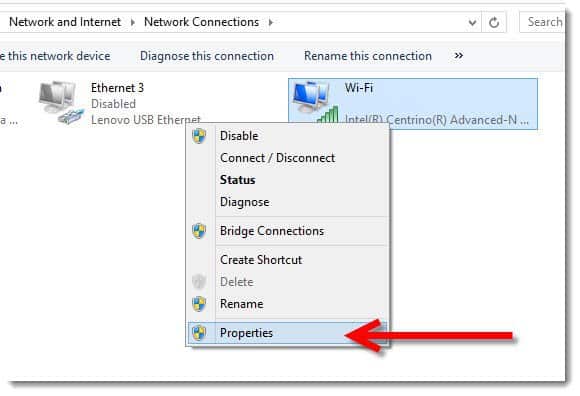
De la Proprietăți WiFi pagina, trebuie doar să faceți clic Configurare.
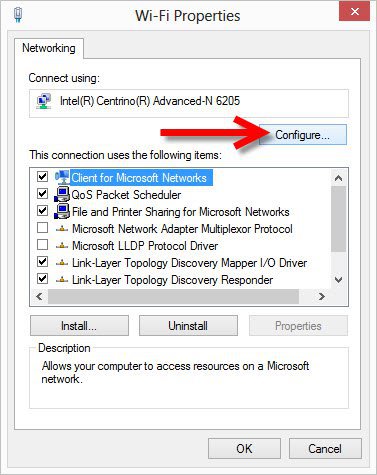
Până acum, bine. Aceasta este partea cea mai complexă a vârfului. Apasă pe Filă avansată apoi căutați Proprietatea Mod 802.11n așa cum se arată în ecranul meu de mai jos. Activează-l odată ce îl găsiți și faceți clic O.K.
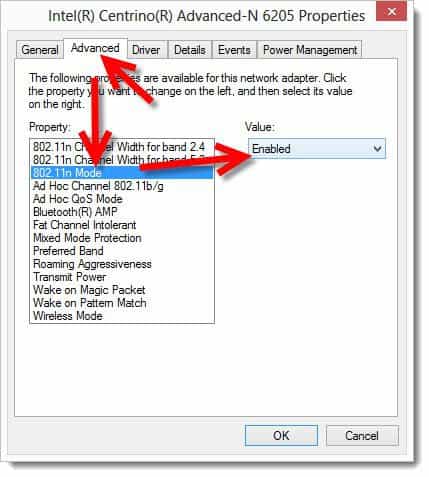
Dacă nu găsiți Modul 802.11n ... Actualizați firmware-ul și driverul și încercați din nou. S-ar putea să ai noroc, dar ... probabil ca nu.
După ce ați terminat, conectați-vă la routerul WiFi și executați un test de viteză. Sperăm că vitezele tale sunt la fel de rapide ca ale mele ...
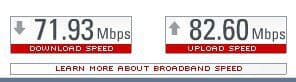
da, probabil nu. ;)
![Activați asistența LAN fără fir pe Windows Server 2008 [Cum să faceți]](/images/windows-server/enable-wireless-lan-support-on-windows-server-2008-how-to.png)






![Filtrare MAC: Blocați dispozitivele din rețeaua dvs. wireless [routere ASUS]](/images/howto/mac-filtering-block-devices-on-your-wireless-network-asus-routers.png)


Lasa un comentariu